آیاطراحی سایت رایگان؛ و انتشار در فضای اینترنت به صورت رایگان حقیقت دارد؟
فهرست مطالب
- نسخه ی نمایشی: آنچه خواهید ساخت
- بررسی اجمالی پروژه
- پیش نیازها
- مرحله 1: یک پروژه جنگو را برای میزبانی داربست قرار دهید
- مرحله 2: یک مخزن گیت محلی ایجاد کنید
- مرحله 3: یک حساب رایگان Heroku ایجاد کنید
- مرحله 4: Heroku CLI را نصب کنید
- مرحله 5: با Heroku CLI وارد شوید
- مرحله 6: یک برنامه Heroku ایجاد کنید
- مرحله 7: پروژه جنگو خود را در Heroku مستقر کنید
- مرحله 8: یک پایگاه داده رابطه ای راه اندازی کنید
- نتیجه
- مراحل بعدی
به عنوان یک توسعه دهنده وب مبتدی ، شما برنامه نمونه کار خود را ساخته اید و کد خود را در GitHub به اشتراک گذاشته اید . شاید، شما امیدوار هستید که استخدام کنندگان فنی را برای اولین شغل برنامه نویسی خود جذب کنید . بسیاری از فارغ التحصیلان بوت کمپ برنامه نویسی احتمالاً همین کار را انجام می دهند. برای اینکه خود را از دیگران متمایز کنید و شانس خود را برای جلب توجه بیشتر کنید، می توانید پروژه جنگو خود را بصورت آنلاین میزبانی کنید.
برای یک پروژه سرگرمی جنگو، یک سرویس میزبانی رایگان ، سریع راه اندازی، کاربرپسند و به خوبی با پشته فناوری موجود شما یکپارچه می خواهید. در حالی که GitHub Pages برای میزبانی وب سایت های ثابت و وب سایت هایی با جاوا اسکریپت عالی است ، برای اجرای پروژه Flask یا Django خود به یک وب سرور نیاز دارید .
چند ارائهدهنده اصلی پلتفرم ابری در مدلهای مختلف کار میکنند، اما شما در این آموزش قصد دارید Heroku را بررسی کنید. همه جعبهها را مشخص میکند—رایگان، راهاندازی سریع، کاربرپسند و به خوبی با جنگو ادغام شده است—و ارائهدهنده پلتفرم ابری مورد علاقه بسیاری از استارتآپها است.
در این آموزش، شما یاد خواهید گرفت که چگونه:
- پروژه جنگو خود را در عرض چند دقیقه آنلاین کنید
- پروژه خود را با استفاده از Git در Heroku مستقر کنید
- از کتابخانه ادغام جنگو-هروکو استفاده کنید
- پروژه جنگو خود را به یک پایگاه داده رابطه ای مستقل متصل کنید
- پیکربندی را به همراه داده های حساس مدیریت کنید
برای پیگیری، می توانید کد و سایر منابع را با کلیک روی لینک زیر دانلود کنید:
کد منبع را دریافت کنید : برای دریافت پروژه همراه جنگو و همچنین عکس های فوری از مراحل تکی دنبال شده در این آموزش، اینجا را کلیک کنید .
بررسی اجمالی پروژه
این آموزش چندان در مورد ساخت پروژه خاصی نیست، بلکه به میزبانی یک پروژه در فضای ابری با استفاده از Heroku است . در حالی که Heroku از زبان ها و چارچوب های وب مختلف پشتیبانی می کند، شما به پایتون و جنگو پایبند خواهید بود. اگر هیچ پروژه جنگو در دست ندارید نگران نباشید. اولین قدم شما را در داربست پروژه جدید جنگو راهنمایی می کند تا شما را سریع شروع کنید. از طرف دیگر، می توانید از یک نمونه پروژه آماده استفاده کنید که بعداً پیدا خواهید کرد.
هنگامی که پروژه جنگو خود را آماده کردید، می خواهید برای یک حساب رایگان Heroku ثبت نام کنید. در مرحله بعد، یک ابزار خط فرمان مناسب را دانلود خواهید کرد که به شما کمک می کند برنامه های خود را به صورت آنلاین مدیریت کنید. همانطور که در تصویر بالا نشان داده شد، خط فرمان راهی سریع برای کار با Heroku است. در نهایت، با یک پروژه جنگو مستقر شده که در نمونه Heroku به تازگی پیکربندی شده شما میزبانی می شود، کار را به پایان می رسانید. می توانید نتیجه نهایی خود را به عنوان یک مکان نگهدار برای ایده های پروژه آینده خود در نظر بگیرید.
پیش نیازها
قبل از اینکه به جلو بپرید، مطمئن شوید که با اصول اولیه چارچوب وب جنگو آشنا هستید و از استفاده از آن برای راهاندازی یک پروژه بیسابقه راحت هستید.
همچنین باید یک کلاینت Git را نصب و پیکربندی کنید تا بتوانید به راحتی با پلتفرم Heroku از خط فرمان تعامل داشته باشید. در نهایت، شما باید به طور جدی استفاده از یک محیط مجازی را برای پروژه خود در نظر بگیرید. اگر در حال حاضر ابزار محیط مجازی خاصی را در ذهن ندارید، به زودی گزینه هایی را در این آموزش پیدا خواهید کرد.
مرحله 1: یک پروژه جنگو را برای میزبانی داربست قرار دهید
برای میزبانی یک برنامه وب جنگو در فضای ابری، به یک پروژه جنگو در حال کار نیاز دارید . برای اهداف این آموزش، لازم نیست مفصل باشد. در صورت کمبود وقت، می توانید از یکی از پروژه های سرگرمی خود استفاده کنید یا یک نمونه برنامه نمونه کار بسازید ، و سپس از ایجاد مخزن Git محلی خود بگذرید . در غیر این صورت، برای ساختن یک پروژه کاملاً جدید از ابتدا بمانید.
یک محیط مجازی ایجاد کنید
این عادت خوبی است که هر پروژه را با ایجاد یک محیط مجازی مجزا که با پروژه های دیگر به اشتراک گذاشته نمی شود، شروع کنید. این می تواند وابستگی های شما را سازماندهی کند و به جلوگیری از تداخل نسخه بسته کمک کند. برخی از مدیران وابستگی و ابزارهای بسته بندی مانند Pipenv یا شعر به طور خودکار محیط های مجازی را برای شما ایجاد و مدیریت می کنند تا بهترین شیوه ها را دنبال کنید. بسیاری از IDE ها مانند PyCharm این کار را به صورت پیش فرض نیز انجام می دهند، زمانی که شما یک پروژه جدید را شروع می کنید.
با این حال، مطمئن ترین و قابل حمل ترین راه برای ایجاد یک محیط مجازی پایتون، انجام آن به صورت دستی از خط فرمان است. می توانید از یک ابزار خارجی مانند virtualenvwrapper استفاده کنید یا مستقیماً با venvماژول داخلی تماس بگیرید . در حالی که virtualenvwrapper همه محیط ها را در یک پوشه والد از پیش تعریف شده نگه می دارد، از venvشما انتظار دارد که یک پوشه را برای هر محیط جداگانه مشخص کنید.
شما از venvماژول استاندارد در این آموزش استفاده خواهید کرد. مرسوم است که محیط مجازی را در پوشه ریشه پروژه قرار دهید، پس بیایید ابتدا یکی بسازیم و دایرکتوری کاری را به آن تغییر دهیم:
$ mkdir portfolio-project
$ cd portfolio-project/اکنون در portfolio-projectپوشه ای هستید که خانه پروژه شما خواهد بود. برای ایجاد یک محیط مجازی در اینجا، کافیست venvماژول را اجرا کنید و مسیری را برای محیط جدید خود فراهم کنید. به طور پیش فرض، نام پوشه به نام محیط تبدیل می شود. اگر می خواهید، می توانید به جای آن یک نام سفارشی با --promptآرگومان اختیاری به آن بدهید :
$ python3 -m venv ./venv --prompt portfolio
مسیری که با یک نقطه اصلی ( .) شروع می شود نشان می دهد که نسبت به دایرکتوری کاری فعلی است. اگرچه اجباری نیست، اما این نقطه به وضوح قصد شما را نشان می دهد. در هر صورت، این دستور باید یک venvزیر شاخه در portfolio-projectفهرست اصلی شما ایجاد کند :
portfolio-project/
│
└── venv/این زیر شاخه جدید حاوی یک کپی از مفسر پایتون به همراه چند اسکریپت مدیریتی است. اکنون آماده نصب وابستگی های پروژه در آن هستید.